在现代科技日新月异的今天,墙上直播投影仪已逐渐成为家庭娱乐、公司会议、教育培训等多个领域的新宠儿。它凭借着大屏幕的视觉冲击力,提供了不同于传统电视和电...
2025-04-08 2 投影仪
随着科技的发展,投影仪在工作和学习中扮演着越来越重要的角色。然而,有时我们会遇到投影仪联机不稳的情况,这给我们的工作和学习带来了困扰。本文将介绍一些有效的方法来解决投影仪联机不稳的问题。

1.检查网络连接

确保投影仪与电脑或其他设备的网络连接是正常的。检查网络线缆是否插紧,或尝试更换新的网络线缆。
2.检查设备设置
检查电脑或其他设备的设置,确保网络连接设置正确。可以尝试重新启动设备或重置网络设置来解决问题。
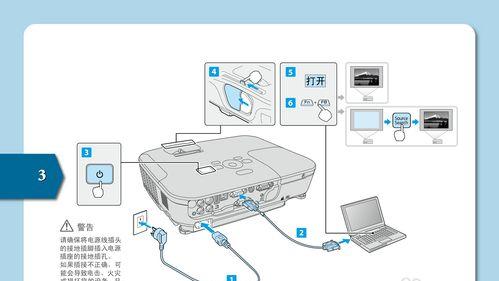
3.检查投影仪设置
进入投影仪的设置界面,检查网络设置是否正确。确保投影仪与网络连接的IP地址和网关设置匹配。
4.更新软件驱动
有时投影仪联机不稳是由于设备驱动过时所致。尝试更新投影仪和电脑或其他设备的软件驱动程序,以解决兼容性问题。
5.调整无线信号
如果使用无线连接投影仪,信号强度可能会影响联机稳定性。尝试调整无线路由器的位置或安装信号放大器来增强信号强度。
6.检查防火墙设置
防火墙设置可能会阻止投影仪的联机。检查电脑或其他设备上的防火墙设置,并确保投影仪被允许通过防火墙。
7.重启路由器和投影仪
有时路由器或投影仪出现临时故障会导致联机不稳定。尝试重启路由器和投影仪,等待其重新连接后再次尝试联机。
8.网络速度测试
使用网络速度测试工具检测网络速度是否达到联机所需的最低要求。如果网络速度不足,联系网络服务提供商解决速度问题。
9.清除缓存和临时文件
清除电脑或其他设备上的缓存和临时文件可能有助于提高联机稳定性。使用系统工具或第三方软件进行清理。
10.调整投影仪设置
在投影仪的设置界面中,尝试调整联机相关的设置,如IP地址分配方式、DHCP或静态IP等选项。
11.检查投影仪固件更新
有时投影仪固件更新可以修复一些联机问题。检查投影仪的官方网站,查找最新的固件版本并进行更新。
12.联系技术支持
如果尝试了以上方法后问题仍未解决,建议联系投影仪的技术支持团队,寻求他们的帮助和指导。
13.预防措施
定期维护投影仪和相关设备,确保软件和驱动程序保持最新版本。避免将投影仪暴露在过热或潮湿的环境中,这可能会影响其性能。
14.提高网络安全性
加强网络安全措施,使用安全密码保护无线网络,并限制访问投影仪的权限,以防止未经授权的设备连接。
15.结论
通过检查网络连接、设备设置和投影仪设置,更新软件驱动、调整无线信号、清除缓存和临时文件等方法,我们可以有效解决投影仪联机不稳的问题。同时,预防措施和提高网络安全性也能够避免类似问题的发生。如果问题依然存在,建议寻求技术支持的帮助,以确保投影仪的正常工作。
标签: 投影仪
版权声明:本文内容由互联网用户自发贡献,该文观点仅代表作者本人。本站仅提供信息存储空间服务,不拥有所有权,不承担相关法律责任。如发现本站有涉嫌抄袭侵权/违法违规的内容, 请发送邮件至 3561739510@qq.com 举报,一经查实,本站将立刻删除。
相关文章

在现代科技日新月异的今天,墙上直播投影仪已逐渐成为家庭娱乐、公司会议、教育培训等多个领域的新宠儿。它凭借着大屏幕的视觉冲击力,提供了不同于传统电视和电...
2025-04-08 2 投影仪

随着技术的不断进步,家庭影院的打造已经变得更加容易和普及。想要打造完美的观影体验,除了高清的画质,投影仪的帧数也非常重要。它直接影响着画面的流畅度以及...
2025-04-08 1 投影仪
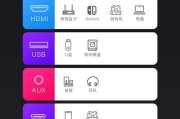
在数字娱乐和专业展示领域,投影仪已成为不可或缺的工具。它不仅能够提供大屏幕的观看体验,还能通过各种功能提升视觉效果,例如开启高亮模式。高亮模式能够在光...
2025-04-07 7 投影仪

在现代办公环境中,投影仪已成为必不可少的演示工具。选择办公投影仪时,面对众多型号和参数,了解应关注哪些数据至关重要。这篇文章将为您详细解释哪些关键数据...
2025-04-07 5 投影仪
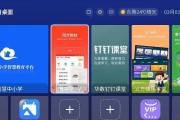
在现代化的酒店会议室或客房内,投影仪作为一种重要的商务及娱乐设施,其性能的好坏直接关系到客户体验。投影仪延迟问题,即画面与声音不同步的现象,不仅影响会...
2025-04-06 4 投影仪

在家庭娱乐或商务演示中,投影仪已经成为不可或缺的设备之一。然而,投影仪使用时的氛围灯对提升观看体验有着不可忽视的作用。本文将详细介绍投影仪氛围灯的作用...
2025-04-05 5 投影仪